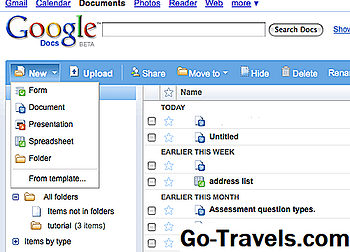Bez względu na to, czy jesteś studentem, czy profesjonalistą, często musisz trzymać się limitu słów podczas pisania eseju, raportu lub artykułu. Ten przewodnik wyjaśnia, w jaki sposób sprawdzać liczbę słów w Dokumentach Google, jak sprawdzać bezpośrednio w aplikacji i jak sprawdzać przy użyciu rozszerzenia przeglądarki. Omówiono także, w jaki sposób liczba słów w dokumencie Google może różnić się od liczby innych aplikacji.
Jak sprawdzić liczbę słów w Dokumentach Google

Sprawdzanie liczby słów w Dokumentach Google jest proste. Oto jak to zrobić, używając skrótu do liczenia słów:
- Otwórz dokument Dokument Google, który chcesz sprawdzić.
- W systemie MacOS naciśnij Command + Shift + C; w systemie Windows naciśnij Ctrl + Shift + C.
To takie proste. Możesz jednak sprawdzić liczbę słów w Dokumentach Google, korzystając z paska narzędzi, a nie ze skrótu klawiaturowego.
- Otwórz dokument Dokument Google, który chcesz sprawdzić.
- WybierzPrzybory na pasku menu u góry strony.
- Po otwarciu rozwijanego menu Narzędzia przewiń w dół i wybierz Liczba słów.
Jak sprawdzić liczbę słów w Dokumentach Google: za pomocą rozszerzenia przeglądarki

Chociaż powyższa metoda zapewnia aktualną liczbę słów dla Twojego artykułu, niektórzy autorzy mogą chcieć, aby ich liczba w dokumencie Google Docs była stale wyświetlana podczas pisania. Niestety, Dokumenty Google nie zapewniają takiej funkcjonalności, więc użytkownicy muszą pobrać dodatek do przeglądarki:
- Otwórz dokument Dokument Google, który chcesz sprawdzić.
- WybierzDodatki na górze strony.
- Wybierz Zdobądź dodatki.
- Rodzaj Liczba słów w pasku wyszukiwania.
- Przewiń w dół doLepsza liczba słów.
- Wybierz niebieski+ Bezpłatneprzycisk, aby pobrać dodatek.
- Wybierz konto połączyć aplikację Better Word Count.
- Wybierz Dopuszczaćnadać niezbędne uprawnienia do aplikacji.

W ten sposób dodasz rozszerzenie do swoich Dokumentów Google. Może być używany w następujący sposób:
- Otwórz dokument Dokument Google, który chcesz sprawdzić.
- WybierzDodatki na górze strony.
- Wybierz Lepsza liczba słów.
- Wybierz Otwórz narzędzia.
Wykonanie kroku 4 spowoduje otwarcie dodatku, wyświetlając pasek boczny, który wyświetli liczbę słów w trakcie pisania. Może to spowodować jedynie subtelną zmianę, ale może zaoszczędzić znaczną ilość czasu, szczególnie w porównaniu do konieczności otwierania okna, gdy chcesz sprawdzić liczbę słów.
Jak sprawdzić liczbę słów w Dokumentach Google: Odmienne liczby słów

Sprawdzanie liczby słów w Dokumentach Google jest dość proste. Jednak użytkownicy powinni wiedzieć, jak dokładnie Dokumenty Google zliczają słowa, ponieważ istnieją rozbieżności w sposobie obliczania sumy przez różne aplikacje.
Dokumenty Google zawierają znaki em (-) i pl (-) w liczbie słów, a na przykład Microsoft Word nie. W związku z tym użytkownicy mogą dowiedzieć się, że otrzymują większą liczbę słów z aplikacji Google.
Podobnie osoby, które wklejają linki do swoich dokumentów mogą zauważyć większą liczbę słów w Dokumentach Google niż w innych aplikacjach, takich jak WordPress lub Microsoft Word. Na przykład "https://www.Go-Travels.com/how-to-check-word-count-on-google-docs-4172394" jest liczone przez Dokumenty Google jako pięć słów, podczas gdy WordPress i Microsoft Word traktują je tylko jako jeden.